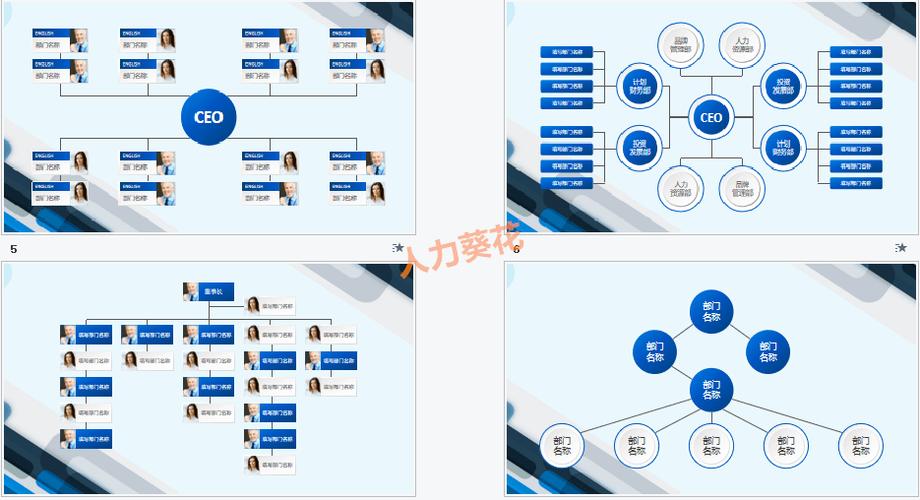
关于人员架构图PPT模板的问题,小编整理了3个相关介绍,让我们一起看看吧。
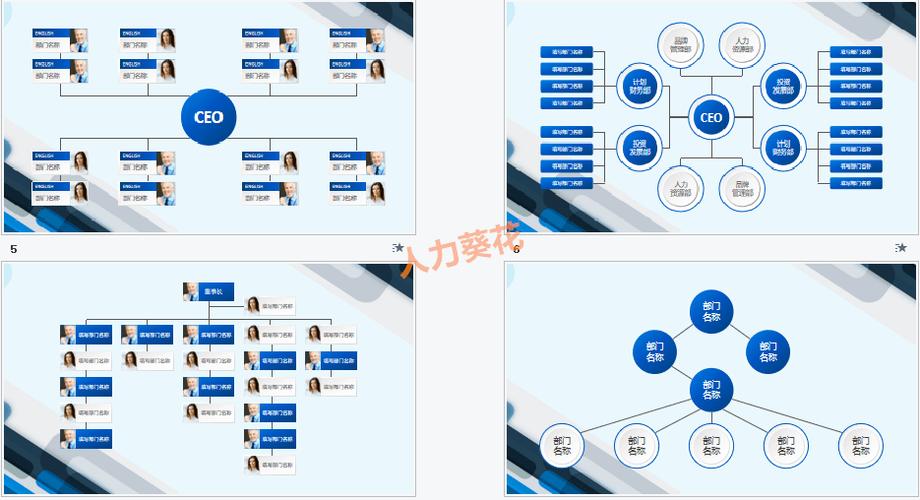
以下是制作PPT架构图的步骤:
1、确定主题和目的:明确要展示的内容和信息。
2、选择合适的模板或设计背景:使架构图更加美观和清晰。
3、添加图表、图像、文字框等元素:用于展示架构图的各个部分。
4、按照逻辑顺序添加内容:用简洁明了的语言进行说明。
5、使用颜色、字体、大小等元素突出重点:区分不同的内容。
6、添加动画效果(可选):使架构图更加生动有趣。
7、最后检查:确保信息完整、准确,并符合展示目的。
注意事项:
- 架构图应简洁明了,避免复杂和混乱。
- 使用合适的颜色和字体,使架构图易于理解。
- 不要使用过多动画效果,以免分散观众注意力。
- 适当解释和说明,帮助观众更好地理解和掌握信息。
方法/步骤
1、新建PowerPoint幻灯片:在桌面上鼠标右击,选择【新建】,然后选择新建Powerpoint幻灯片。
2、插入组织机构图:在WPS演示上方菜单栏中点击【插入】,选择【组织机构图】。
3、增加或删除成员:选中其中一个节点后,可以选择上方的【增加同事】或【增加助手】来添加新成员;若需删除,则点击【删除成员】。
4、调整层级结构:通过点击上方的【增加】或【删除】按钮来增加或减少层次。
5、布局编辑:对于下属超过3个的情况,可以进行布局编辑,按照下拉菜单中的格式进行修改。
6、颜色选择:编辑完成后,可以点击上方的颜色模板对组织机构图进行颜色选择。
7、尺寸调整与导出:确定颜色后,图片尺寸可以修改,之后可以复制到Word文档中,也可以直接在PPT上打印。
岗位职责架构图制作要点
1、明确职责及其关系:首先确定每个岗位需要完成的职责,并分析各职责之间的关系,将其组织成一张图表。
2、收集和明确岗位职责:包括具体职责、工作流程和所需技能等信息,通过面试、招聘信息和相关部门沟通等方式收集。
3、确定岗位层级:根据岗位职责确定各个岗位之间的层级关系,分配职能和工作要求,注意要包含所有岗位,避免遗漏。
4、设计职责架构图:根据收集到的信息和岗位层级,开始制作职责架构图,使其清晰明了,可以使用流程图或组织架构图的方式呈现。
5、填充内容和细节:对每个岗位职责的描述要简洁明了,同时注意各个岗位层级之间的职责和工作要求的关系,可以使用图标和颜色来突出重点。
制作好的PPT岗位职责架构图可以帮助企业更清晰地了解各个岗位的职责和层级关系,加强部门协作,提高工作效率。
希望以上关于人员架构图ppt模板的介绍对大家有所帮助!




